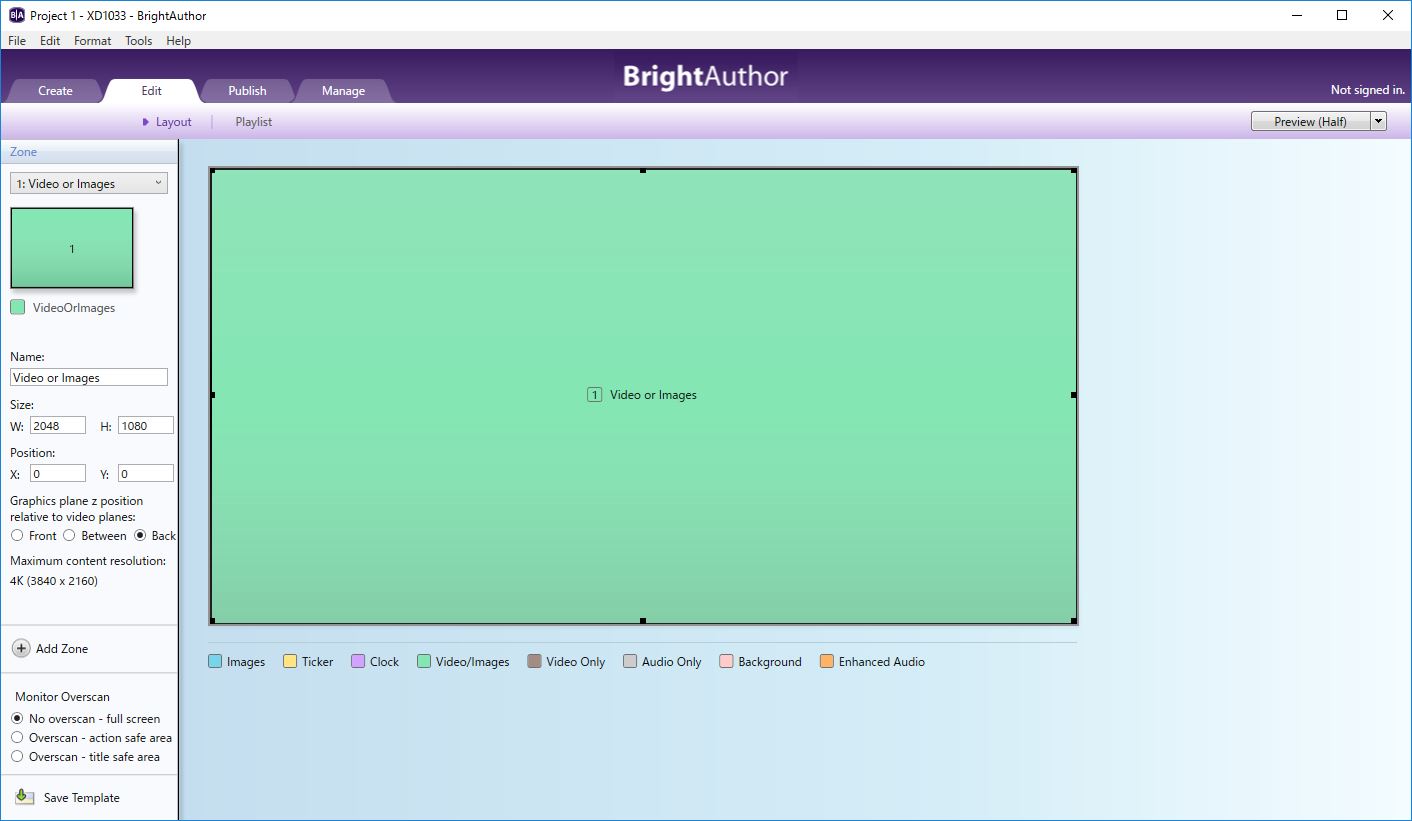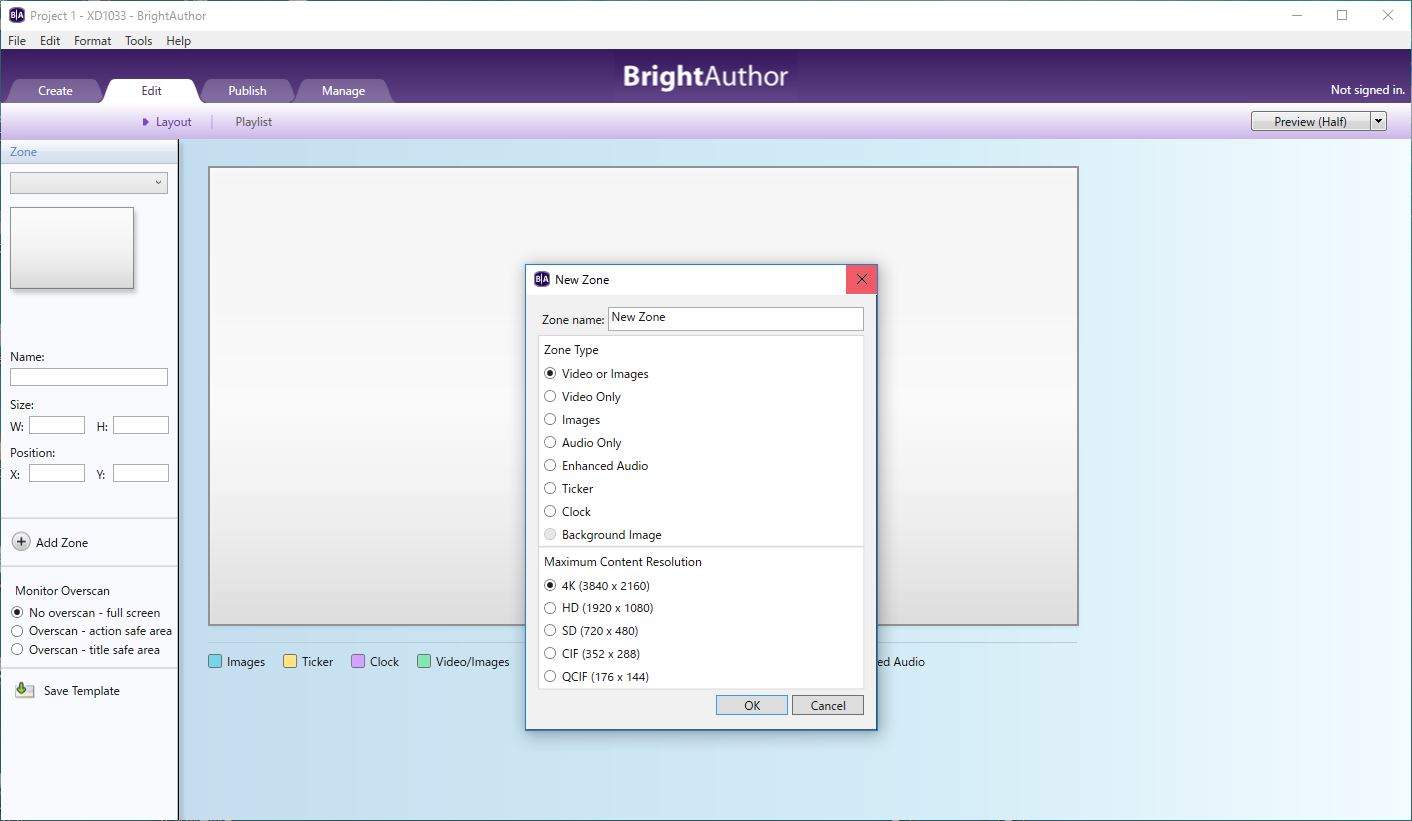※ XT3, XT4シリーズ用に作成したプレゼンテーションです。
このサンプルプレゼンテーションを開くには、XT3はBrightAuthor 4.6.0.18以上を、XT4はBrightAuthor 4.7.1.22以上をご使用ください。
XT3シリーズ_モザイクモードサンプル
XT4シリーズ_モザイクモードサンプル
新規プレゼンテーションを作成時に、「Video zone configuration」 にて「Mosaic」を選択します。
プレゼンテーション作成後に、StandardからMosaicへ変更を行うことはできません。
モザイクモードは横表示のみサポートしています。
※ モザイクブロックに使用するコンテンツは、選択したブロックの解像度以下で作成されたコンテンツをご用意ください。
自動縮小機能はありません。
モザイクを使用したレイアウトの作成
- モザイクブロックを複数作成していきます。モザイクブロックは、使用する機種の最大デコード解像度内で作成が可能です。
Maximum Content Resolutioin では、最大デコード解像度から作成したブロックを差し引いた利用可能分のみ表示されます。
解像度は下記の 5 種類から選択します。
4K(3840×2160), HD(1920×1080), SD(720×480), CIF(352×288), QCIF

サンプルプレゼンテーションでは、『#4 New Zone』からZone Messegeを発信し他の画像の切替えを行っています。
メディアエンドイベントのAdvanceタブ > commandを参照してみてください。